Άρα ξετυλίξατε το νέο σας λαμπερό HTC One και είστε έτοιμοι να σηκωθείτε και να τρέξετε. Σε αυτό το άρθρο θα σας βοηθήσουμε να καθοδηγήσετε τη διαδικασία λήψης των λογαριασμών και των προτιμήσεών σας, προκειμένου να σας δείξουμε τη νέα δυναμική αρχική οθόνη.
Από το πρόγραμμα ανάγνωσης αρχικής οθόνης BlinkFeed έως τη νέα ρύθμιση συρταριών εφαρμογών, υπάρχουν πολλά που πρέπει να αντιμετωπίσετε πριν καν δείτε τα πιο προηγμένα πράγματα. Και ακόμη πιο σημαντική είναι η προσθήκη πολλών τρόπων μεταφοράς των δεδομένων σας από το παλιό σας τηλέφωνο στο νέο σας HTC One. Μπορείτε ακόμη και να αναλύσετε ένα παλιό αντίγραφο ασφαλείας του iTunes για να βγάλετε τα πράγματα από το iPhone και στο νέο σας τηλέφωνο Android.
Ρίξτε μια ματιά στο διάλειμμα για την περιήγησή μας της πρώτης ώρας σας με το HTC Sense 5 στο νέο HTC One.
Εγκατάσταση HTC One

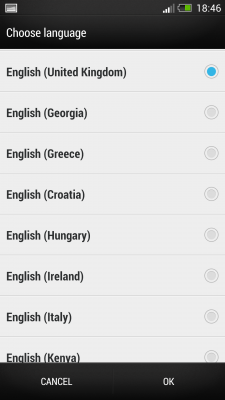
Η έναρξη με το HTC One δεν είναι πολύ διαφορετική από ό, τι με άλλα τηλέφωνα Android, HTC ή αλλιώς. Θα σας ζητηθεί να επιλέξετε μια γλώσσα (που πιθανότατα θα διαφέρει ανάλογα με την περιοχή - οι πιθανότητες είναι ότι οι εκδόσεις των ΗΠΑ θα παραλείψουν αυτό το βήμα και από προεπιλογή στα Αγγλικά). Υπάρχουν δεκάδες επιλογές από τις οποίες μπορείτε να διαλέξετε. Μπορεί επίσης να ερωτηθείτε ποια εταιρεία κινητής τηλεφωνίας σκοπεύετε να χρησιμοποιήσετε. (Είχαμε μια AT&T SIM στην ευρωπαϊκή έκδοση του HTC One.)
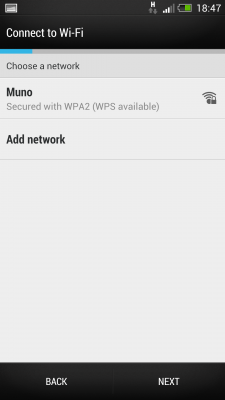

Η επιλογή του σημείου πρόσβασης Wi-Fi είναι το σημείο όπου παίρνουμε την πρώτη ματιά στο νέο πληκτρολόγιο HTC, είτε κατά την εισαγωγή του κωδικού πρόσβασής σας, είτε επιλέγοντας ένα κρυφό δίκτυο.
Μεταφορά ρυθμίσεων στο νέο σας HTC One
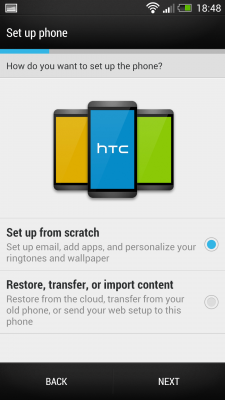
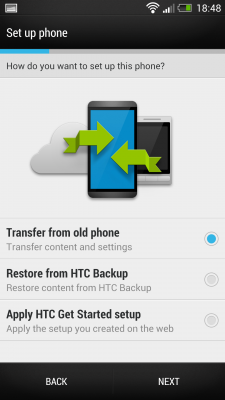
Τώρα φτάνουμε στο κρέας της διαδικασίας ρύθμισης. Έχετε δύο επιλογές - ρυθμίστε από το μηδέν ή επαναφέρετε, μεταφέρετε ή εισαγάγετε περιεχόμενο.
Η ρύθμιση από το μηδέν κάνει ακριβώς αυτό που θα περιμένατε - ξεκινάτε από μια κενή πλάκα. Αλλά η HTC ήταν σκληρή στη δουλειά να κάνει τη διαδικασία όσο πιο ομαλή γίνεται. Υπάρχουν τρεις βασικοί τρόποι με τους οποίους μπορείτε να μεταφέρετε ρυθμίσεις από άλλα τηλέφωνα:
- Μεταφορά από παλιό τηλέφωνο
- Επαναφορά από ένα αντίγραφο ασφαλείας HTC
- Εφαρμόστε το HTC Get Started setup, το οποίο εφαρμόζει ρυθμίσεις και διατάξεις που δημιουργήθηκαν από το νέο ηλεκτρονικό εργαλείο της HTC.
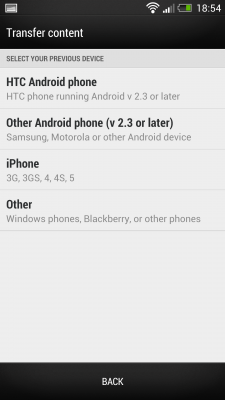
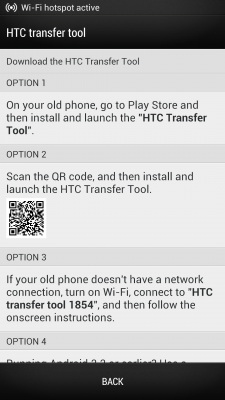
Η μεταφορά από ένα παλιό τηλέφωνο είναι μια πολύ ενδιαφέρουσα προσπάθεια. Εάν μεταφέρετε δεδομένα μεταξύ μιας συσκευής Android 2.3 (και άνω) στο νέο τηλέφωνο HTC, δημιουργεί μια σύνδεση Wifi Direct μεταξύ των δύο δύο συγχρονίζει τα δεδομένα. Εάν μετακινείτε από ένα iPhone, η HTC μπορεί να μεταφέρει περιεχόμενο από ένα αντίγραφο ασφαλείας iTunes τοπικά ή μέσω Bluetooth. (Ωστόσο, το ποσό και ο τύπος δεδομένων θα είναι πιο περιορισμένοι.)
Υπάρχουν επίσης επιλογές για τη μεταφορά δεδομένων από άλλους τύπους τηλεφώνων, όπως BlackBerry smartphone ή Nokias.
Ξεκινήστε το HTC
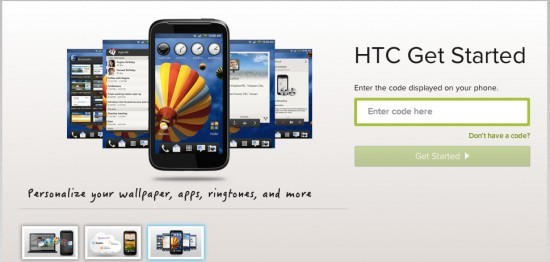
Γεννήθηκε από την πλέον ανενεργή υπηρεσία DashWire, Ξεκίνα είναι ένα διαδικτυακό εργαλείο που σας επιτρέπει να ρυθμίσετε ολόκληρο το τηλέφωνο σε ένα πρόγραμμα περιήγησης ιστού για επιτραπέζιους υπολογιστές - από τις ρυθμίσεις έως τις εφαρμογές έως το BlinkFeed και τις αρχικές οθόνες - και στη συνέχεια να τα συγχρονίσετε όλα με το τηλέφωνο σε μια πρώτη κίνηση.
Λογαριασμός HTC

Ακόμα κι αν δεν θέλετε να δημιουργήσετε έναν λογαριασμό HTC κατά τη ρύθμιση και να τον χρησιμοποιήσετε για να δημιουργήσετε αντίγραφα ασφαλείας των ρυθμίσεών σας, πιθανότατα όταν πρόκειται να μοιραστείτε τις νέες εικόνες "Zoe" στο HTC One. Μπορείτε να το κάνετε στην αρχική ρύθμιση ή μπορείτε να το κάνετε αργότερα.
Dropbox στο HTC One
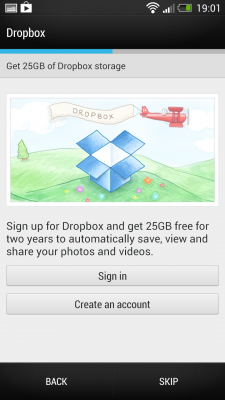
Αυτό ποικίλλει ανάλογα με την κυκλοφορία και την περιοχή, αλλά ενδέχεται να καταλήξετε με κάποιο ελεύθερο χώρο Dropbox. Προσέξτε για αυτό. (Ωστόσο, μια προειδοποίηση - οι νέες δυνατότητες κάμερας της HTC ενδέχεται να καταλαμβάνουν περισσότερο χώρο από ό, τι έχετε συνηθίσει εάν ενεργοποιήσετε τις αυτόματες μεταφορτώσεις.)
Λογαριασμοί στο HTC One
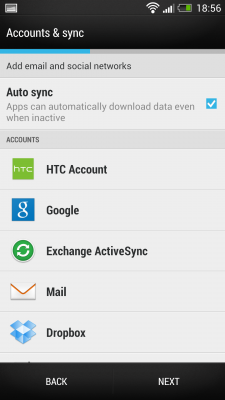
Η προσθήκη λογαριασμών στο HTC One είναι η ίδια όπως σε άλλες εκδόσεις του HTC Sense ή σε άλλα τηλέφωνα. Εδώ θα συνδεθείτε στο λογαριασμό σας στο Gmail, χρησιμοποιώντας την επιλογή "Google". Και, ναι, μπορείτε ακόμα να προσθέσετε περισσότερους από έναν λογαριασμούς Google. Εάν προτιμάτε να χρησιμοποιείτε την εφαρμογή ηλεκτρονικού ταχυδρομείου της HTC, συνδεθείτε με την επιλογή "Mail".
Καθώς προσθέτετε περισσότερες εφαρμογές, ενδέχεται να εμφανίζονται περισσότερες επιλογές σύνδεσης λογαριασμού.
Εξατομίκευση του HTC One

Τέλος, δώστε στο τηλέφωνό σας ένα όνομα και τελειώσατε με τη ρύθμιση.
Προσαρμογές και πρόσβαση στο νέο σας HTC One
HTC BlinkFeed
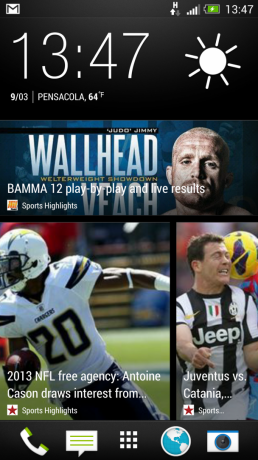
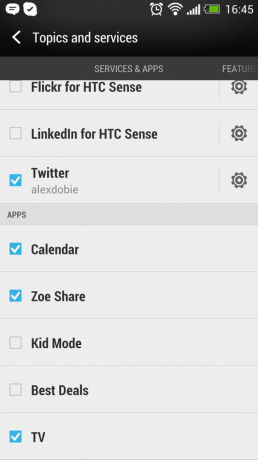
Το BlinkFeed είναι ένα κυλιόμενο πλέγμα από ροές ειδήσεων για κοινωνικές ενημερώσεις και άλλα πράγματα. Για παράδειγμα, εάν ρυθμίσετε το Sense TV θα λάβετε υπενθυμίσεις προγράμματος εδώ. Εάν τραβάτε πολλές φωτογραφίες, θα βλέπετε τροχούς επισήμανσης βίντεο κατά καιρούς. Και τα βίντεο συμβουλών και κόλπων της HTC εμφανίζονται επίσης περιστασιακά.
Εάν χρησιμοποιήσατε την online υπηρεσία "Ξεκινήστε", θα έχετε την επιλογή να προσθέσετε κάποια πράγματα στο BlinkFeed πριν ξεκινήσετε. Αλλά αλλάζουμε ό, τι είναι τόσο απλό όσο το πάτημα του κουμπιού μενού (σύρετε προς τα πάνω και, στη συνέχεια, πατήστε τις τρεις κουκκίδες) και κατευθυνθείτε στο "Θέματα και υπηρεσίες".
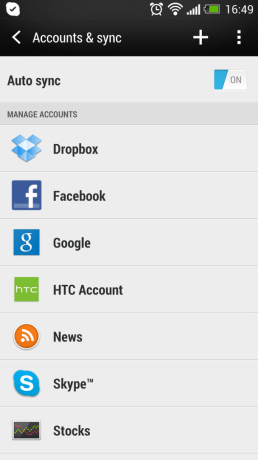
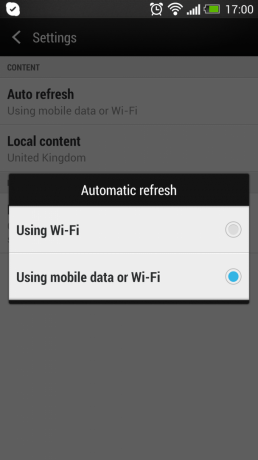
Το HTC One θα τραβήξει αναρτήσεις από κοινωνικούς λογαριασμούς που έχετε ήδη προσθέσει στο τηλέφωνό σας, αλλά μπορείτε να ελέγξετε ποιοι από αυτούς εμφανίζονται στην ενότητα "Υπηρεσίες και εφαρμογές". Οι πηγές ειδήσεων και τα θέματα πρέπει να επιλεγούν από το 1500 ή έτσι το HTC έχει ήδη προσθέσει, αλλά αυτό είναι εύκολο - απλώς προσθέστε ετικέτες από το μενού. (Μπορείτε να βρείτε το Android Central και όλους τους άλλους ιστότοπους Mobile Nations στην ενότητα Τεχνολογία & επιστήμη> Smartphone.)
Από προεπιλογή, το BlinkFeed έχει ρυθμιστεί να ενημερώνεται αυτόματα μόνο σε Wifi. εάν έχετε απεριόριστα δεδομένα, ίσως θέλετε να το ρυθμίσετε ώστε να χρησιμοποιεί δεδομένα κινητής τηλεφωνίας και Wi-Fi - θα βρείτε αυτήν τη ρύθμιση στο Μενού> Ρυθμίσεις> Αυτόματη ανανέωση.
Αρχική οθόνη HTC One
Η άλλη πλευρά της εξίσωσης αρχικής οθόνης είναι - καλά - η αρχική οθόνη. Σύρετε προς τα αριστερά και το BlinkFeed ανοίγει το δρόμο για μια τυπική οικιακή εγκατάσταση Android, με εικονίδια και widget. Πατήστε παρατεταμένα σε οποιαδήποτε αρχική οθόνη (ή πιέστε προς τα έξω) για να εμφανιστεί το μενού Widget, από το οποίο μπορείτε να προσθέσετε widget στις οθόνες σας. Μπορείτε επίσης να χρησιμοποιήσετε αυτό το μενού για να προσθέσετε ή να αφαιρέσετε αρχικές οθόνες ή να ελέγξετε ποια αρχική οθόνη είναι η προεπιλεγμένη. Πατήστε παρατεταμένα μια αρχική οθόνη στο μενού widget και σύρετέ το στο "Ορισμός ως αρχική" ή "Κατάργηση".


Μπορείτε να έχετε έως και πέντε αρχικές οθόνες, συμπεριλαμβανομένου του BlinkFeed.
Μπορείτε να αλλάξετε την ταπετσαρία της αρχικής οθόνης μέσω Ρυθμίσεις> Εξατομίκευση> Ταπετσαρία - και πρέπει να το κάνετε. Υπάρχουν 18 υπέροχες εικόνες για να διαλέξετε και μπορείτε επίσης να επιλέξετε τη δική σας από τη Συλλογή.
Συρτάρι εφαρμογών HTC One
Το συρτάρι εφαρμογών HTC One είναι πολύ διαφορετικό από οτιδήποτε θα βρείτε σε άλλα smartphone. Πρώτα απ 'όλα, αν θέλετε να δείτε περισσότερες εφαρμογές με μία κίνηση, πατήστε το κουμπί μενού κάτω από το εικονίδιο καιρού και πατήστε "Μέγεθος πλέγματος", όπου μπορείτε να επιλέξετε μεταξύ εικονιδίων 3x4 ή 4x5 κάθε φορά. Μπορείτε επίσης να αλλάξετε τη σειρά των εικονιδίων και εάν χρησιμοποιείτε μια προσαρμοσμένη παραγγελία, μπορείτε να τα τακτοποιήσετε σε φακέλους εκεί ακριβώς στο συρτάρι της εφαρμογής.

Η αποβάθρα (η γραμμή στο κάτω μέρος της οθόνης με εικονίδια εφαρμογών) θεωρείται επίσης μέρος του συρταριού της εφαρμογής, οπότε για να μετακινήσετε πράγματα μέσα και έξω από αυτό, θα πρέπει να ανοίξετε το συρτάρι της εφαρμογής.
Περισσότερο: Το συρτάρι εφαρμογών HTC Sense 5: Κάνοντας απλό περίπλοκο
Οθόνη κλειδώματος HTC One
">Η νέα οθόνη κλειδώματος HTC είναι τόσο προσαρμόσιμη όσο ποτέ. Μεταβείτε στις Ρυθμίσεις> Εξατομίκευση> Στυλ οθόνης κλειδώματος και επιλέξτε ανάμεσα σε μια βασική ταπετσαρία, παραγωγικότητα (ημερολόγιο, email, μηνύματα και δεδομένα κλήσεων), φωτογραφίες ή μουσική. Σε αντίθεση με προηγούμενες εκδόσεις του HTC Sense δεν υπάρχει ειδική οθόνη κλειδώματος καιρού, επειδή το widget καιρού εμφανίζεται ανά πάσα στιγμή στο κάτω μέρος της οθόνης.


Οι συντομεύσεις εφαρμογών στην οθόνη κλειδώματος βασίζονται στις εφαρμογές που έχετε τοποθετήσει στην αποβάθρα σας - για να ξεκλειδώσετε και να μεταβείτε κατευθείαν σε μία, απλώς σύρετέ την προς τα πάνω.
Πλήκτρα συντόμευσης HTC One
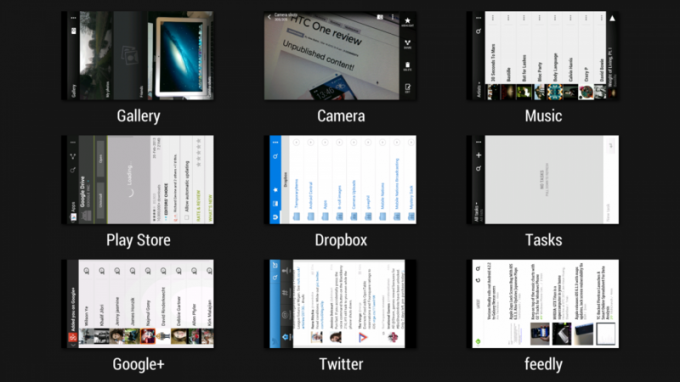
Το HTC Sense και το Android περιλαμβάνουν μερικούς πραγματικά χρήσιμους συνδυασμούς συντόμευσης που μπορείτε να χρησιμοποιήσετε στο HTC One. Εδώ είναι μερικά που πρέπει να γνωρίζετε.
- Πολλαπλές εργασίες: Πατήστε δύο φορές το βασικό πλήκτρο για να εμφανιστεί μια οθόνη που δείχνει τις εννέα πιο πρόσφατες εφαρμογές. Στη συνέχεια, πατήστε μια εφαρμογή για εναλλαγή σε αυτήν ή σύρετε προς τα επάνω για να την κλείσετε.
- Google Now: Η προγνωστική εφαρμογή αναζήτησης της Google είναι διαθέσιμη πατώντας παρατεταμένα το βασικό πλήκτρο.
- Λήψη στιγμιότυπου οθόνης: Πατήστε την ένταση και μειώστε ταυτόχρονα για να τραβήξετε μια εικόνα ό, τι υπάρχει στην οθόνη.
- Σύρετε με τρία δάχτυλα: Εάν διαθέτετε ένα πρόσθετο HTC Media Link HD, σύρετε προς τα πάνω με τρία δάχτυλα για να ωθήσετε το περιεχόμενο σε αυτό.
Βίντεο βοήθειας HTC One
Τα HTC περιλάμβαναν μερικά πραγματικά υπέροχα (αλλά πολύ καλά κρυμμένα) βίντεο βοήθειας που περιγράφουν μερικές από τις πιο προηγμένες δυνατότητες του HTC One. Θα τα βρείτε στις Ρυθμίσεις> Σχετικά> Βοήθεια> Συμβουλές & Βοήθεια. Υπάρχει επίσης βοήθεια βάσει κειμένου για διάφορες άλλες δυνατότητες.
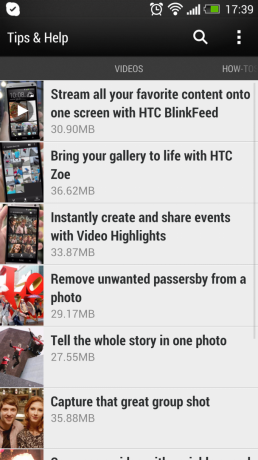
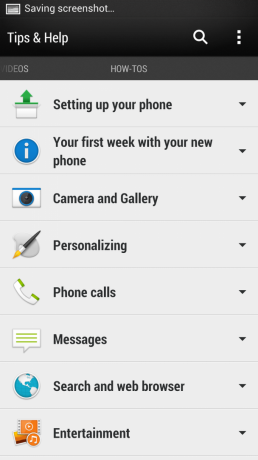
Αυτό είναι για τον εισαγωγικό οδηγό μας για τα HTC One και HTC Sense 5. Φροντίστε να ελέγξετε την κριτική μας για το HTC One για περισσότερες πληροφορίες στο τηλέφωνο και συνεχίστε να παρακολουθείτε το Android Central τις επόμενες εβδομάδες για περισσότερες δυνατότητες λειτουργίας του HTC One.

Αυτά είναι τα καλύτερα ασύρματα ακουστικά που μπορείτε να αγοράσετε σε κάθε τιμή!
Τα καλύτερα ασύρματα ακουστικά είναι άνετα, υπέροχα, δεν κοστίζουν πολύ και χωράνε εύκολα στην τσέπη.

Όλα όσα πρέπει να γνωρίζετε για το PS5: Ημερομηνία κυκλοφορίας, τιμή και πολλά άλλα.
Η Sony επιβεβαίωσε επίσημα ότι εργάζεται στο PlayStation 5. Εδώ είναι ό, τι γνωρίζουμε μέχρι τώρα.

Η Nokia λανσάρει δύο νέα τηλέφωνα Android One προϋπολογισμού κάτω των 200 $.
Το Nokia 2.4 και το Nokia 3.4 είναι οι τελευταίες προσθήκες στην οικονομική σειρά smartphone της HMD Global. Δεδομένου ότι είναι και οι δύο συσκευές Android One, είναι εγγυημένο ότι θα λαμβάνουν δύο σημαντικές ενημερώσεις λειτουργικού συστήματος και τακτικές ενημερώσεις ασφαλείας για έως και τρία χρόνια.

Εδώ είναι οι καλύτερες περιπτώσεις για το Galaxy S10.
Ακόμα κι αν δεν είναι το νεότερο τηλέφωνο εκεί έξω, το Galaxy S10 είναι ένα από τα ωραιότερα και πιο ολισθηρά τηλέφωνα στην αγορά. Βεβαιωθείτε ότι το φοράτε με μία από αυτές τις περιπτώσεις.
